Die 8 besten Möglichkeiten, Discord-Verbindungsprobleme auf Android und iPhone zu beheben
Verschiedenes / / April 03, 2023
Discord begann als einfache Chat-App für Gamer, wurde aber schnell um eine beeindruckende Liste von Funktionen und Diensten erweitert. Obwohl der Dienst auf allen wichtigen Plattformen gut funktioniert, kann es gelegentlich zu Verbindungsproblemen kommen, insbesondere auf Ihrem Telefon.

Meistens können Sie solche Discord-Verbindungsprobleme beheben, indem Sie einfach die App neu starten. Es gibt jedoch Zeiten, in denen das Problem schwerwiegender ist. Wenn du kann die Discord-App auf Ihrem Android nicht verwenden oder iPhone aufgrund häufiger Verbindungsprobleme, unten sind einige Korrekturen, die helfen werden.
1. Vermeiden Sie die Verwendung experimenteller Funktionen
Im Gegensatz zu den meisten Apps bietet Discord Ihnen Zugriff auf mehrere experimentelle Funktionen in seiner primären App. Da diese Funktionen experimentell sind, wird Discord wahrscheinlich auf Probleme stoßen, wenn sie verwendet werden.
Discord kennzeichnet solche Features mit einem „Beta“-Tag oder einer kurzen Warnmeldung. Sie sollten auf solche Funktionen verzichten, wenn Discord häufig auf Verbindungsprobleme auf Ihrem Android oder iPhone stößt.

2. Abmelden und wieder anmelden
Discord-Verbindungsprobleme können auch auftreten, wenn Discord Ihr Konto nicht authentifizieren kann. Dies geschieht normalerweise direkt nachdem Sie Ihr Passwort geändert haben oder Aktivieren Sie die Zwei-Faktor-Authentifizierung in Discord. Wenn dies der Fall ist, sollte das Abmelden von der Discord-App und das erneute Anmelden helfen, das Problem zu lösen.
Schritt 1: Öffnen Sie die Discord-App auf Ihrem Telefon und tippen Sie auf das Profilsymbol in der unteren rechten Ecke.
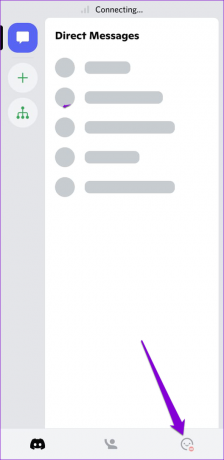
Schritt 2: Scrollen Sie nach unten zum Abschnitt Konto und tippen Sie auf Abmelden. Wählen Sie zur Bestätigung erneut Abmelden.


Melden Sie sich wieder bei Ihrem Discord-Konto an und prüfen Sie, ob die App erneut Verbindungsprobleme hat.
3. Korrigieren Sie Datum und Uhrzeit auf Ihrem Telefon
Wenn Ihr Telefon auf das falsche Datum oder die falsche Uhrzeit eingestellt ist, mag dies keine große Sache sein, aber es kann zu vielen Problemen führen. Wichtig ist, dass es verhindern kann, dass Apps mit dem Server kommunizieren. Eine Möglichkeit, solche Probleme zu vermeiden, besteht darin, Ihr Telefon auf das vom Netzwerk bereitgestellte Datum und die Uhrzeit einzustellen.
Android
Schritt 1: Öffnen Sie die App „Einstellungen“ und navigieren Sie zu „Allgemeine Verwaltung“.

Schritt 2: Tippen Sie auf Datum und Uhrzeit. Aktivieren Sie dann den Schalter für „Automatisches Datum und Uhrzeit“.
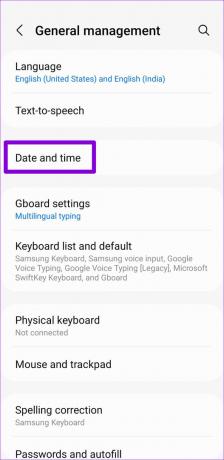

IPhone
Schritt 1: Starten Sie die App „Einstellungen“ auf Ihrem iPhone und navigieren Sie zu „Allgemein“.

Schritt 2: Tippen Sie auf Datum & Uhrzeit. Schalten Sie den Schalter neben Automatisch einstellen ein.


4. Deaktivieren Sie vorübergehend Ihr VPN
Verwenden Sie eine VPN-Verbindung? Wenn dies der Fall ist, hat Discord wahrscheinlich Verbindungsprobleme. Um diese Möglichkeit auszuschließen, deaktivieren Sie vorübergehend Ihr VPN und versuchen Sie erneut, Discord zu verwenden.

5. Ändern Sie den DNS-Server
Standardmäßig verwendet Ihr Telefon den DNS-Server, den Ihr ISP (Internet Service Provider) bereitstellt. Probleme mit diesen Servern können auch zu verschiedenen Verbindungsfehlern führen. Glücklicherweise bieten viele kostenlose öffentliche DNS-Server eine bessere Zuverlässigkeit und Geschwindigkeit beim Surfen im Internet. Sie können zu einem benutzerdefinierten DNS-Server wechseln, um zu sehen, ob das hilft.
Android
Schritt 1: Öffnen Sie die Einstellungen-App auf Ihrem Telefon und navigieren Sie zu Verbindungen.

Schritt 2: Tippen Sie auf Weitere Verbindungseinstellungen und wählen Sie Private DNS aus dem folgenden Menü.


Schritt 3: Wählen Sie „Hostname des privaten DNS-Anbieters“. Geben Sie ein dns.google in das Textfeld ein und tippen Sie auf Speichern.


Die Schritte zum Ändern des DNS-Servers können je nach Ihrer aktuellen Android-Version abweichen. Wenn die oben genannten Schritte nicht funktionieren, lesen Sie unsere spezielle Anleitung zu So ändern Sie den DNS-Server auf Android.
IPhone
Schritt 1: Öffnen Sie die Einstellungen auf Ihrem iPhone und navigieren Sie zu Wi-Fi. Tippen Sie auf das Info-Symbol neben Ihrem WLAN-Netzwerk.

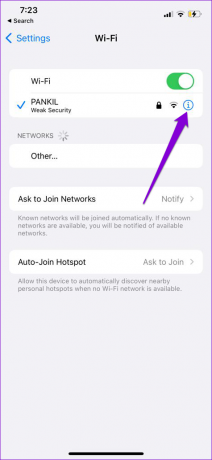
Schritt 2: Scrollen Sie nach unten, um auf DNS konfigurieren zu tippen, und wählen Sie im folgenden Bildschirm Manuell aus.


Schritt 3: Tippen Sie auf das Minus-Symbol, um die vorausgefüllten Einträge unter DNS-Server zu löschen.

Schritt 4: Tippen Sie auf Server hinzufügen und geben Sie ein 8.8.8.8 Und 8.8.4.4 im Textfeld. Tippen Sie dann oben rechts auf Speichern.


6. App-Cache löschen
Beschädigte oder veraltete Cache-Daten können die Leistung einer App beeinträchtigen und verhindern, dass sie ordnungsgemäß funktioniert. Löschen des App-Cache ist sicher, da es keine wichtigen App-Daten beeinflusst.
Verwenden Sie diese Schritte, um den Discord-App-Cache auf Ihrem Android oder iPhone zu löschen.
Schritt 1: Tippen Sie in der Discord-App auf das Profilsymbol in der unteren rechten Ecke.
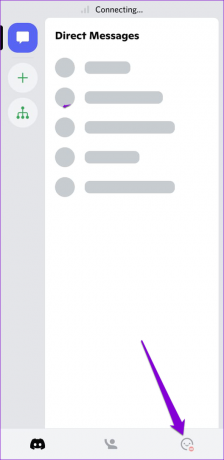
Schritt 2: Scrollen Sie nach unten zum Abschnitt „Nur Entwickler“ und tippen Sie auf die Option „Cache löschen“.

Starten Sie Discord danach neu und versuchen Sie es erneut.
7. Überprüfen Sie, ob Discord heruntergefahren ist
Möglicherweise haben Sie Probleme mit der Discord-App. Wenn der Discord-Server Probleme hat, treten in der App Verbindungsprobleme auf, und Sie können nichts dagegen tun. Discord unterhält eine Serverstatusseite, auf der Sie Ausfallberichte anzeigen können.
Überprüfen Sie den Status des Discord-Servers

Ein gelber oder roter Balken zeigt an, dass Discord einen teilweisen oder größeren Ausfall hat. Warten Sie, bis Discord das Problem behoben hat, und die App sollte ordnungsgemäß funktionieren.
8. Aktualisieren Sie die Discord-App
Zuletzt müssen Sie die Discord-App auf die neueste Version aktualisieren und prüfen, ob Ihr Problem dadurch behoben wurde. Gehen Sie zum App Store oder Google Play Store und aktualisieren Sie die App.
Zwietracht für Android
Zwietracht für iPhone
Ein weiterer Grund, warum Discord abstürzen oder Verbindungsprobleme haben kann, ist, wenn Sie sich beim App-Beta-Programm von Discord angemeldet haben. Für ein zuverlässiges Erlebnis sollten Sie das Beta-Programm aus dem Play Store oder die TestFlight-App auf Ihrem iPhone verlassen und zur stabilen Version der App wechseln.


Ein Solid verbunden
Solch Verbindungsprobleme mit dem Discord app sind nicht nur auf Mobilgeräte beschränkt. Glücklicherweise ist es nichts, was Sie mit den oben genannten Lösungen nicht beheben können. Gehen Sie sie durch und teilen Sie uns in den Kommentaren unten mit, welche für Sie geeignet ist.
Zuletzt aktualisiert am 07. November 2022
Der obige Artikel kann Affiliate-Links enthalten, die Guiding Tech unterstützen. Dies beeinträchtigt jedoch nicht unsere redaktionelle Integrität. Die Inhalte bleiben unvoreingenommen und authentisch.
WUSSTEN SIE
Das iPhone 5s ist mit mehr als 70 Millionen verkauften Einheiten seit 2013 eines der beliebtesten Apple-Telefone.
Geschrieben von
Pankil Schah
Pankil ist von Beruf Bauingenieur, der seine Karriere als Autor bei EOTO.tech begann. Er kam kürzlich als freiberuflicher Autor zu Guiding Tech, um Anleitungen, Erklärungen, Kaufratgeber, Tipps und Tricks für Android, iOS, Windows und das Web zu veröffentlichen.



